リリース12.1
B62702-01
目次
前へ
次へ
| Oracle Order Managementユーザーズ・ガイド リリース12.1 B62702-01 | 目次 | 前へ | 次へ |
「受注」ウィンドウの「明細品目」タブ・リージョンにナビゲートします。
「出荷」タブ・リージョンを選択します。
受注に関する出荷情報を入力します。
注意: 受注明細に対応して特定の保管場所を入力するように選択できます。最初に次の手順が必要です。
「保管場所」フィールドを表示可能に設定できるカスタム・フォルダを作成し、受注明細に対応した保管場所を入力する場合には、そのつどこのフォルダを使用します。
または
「受注明細」ウィンドウの「出荷」タブにナビゲートし、メニューから「フォルダ」 > 「フィールドの表示」の順で選択します。値リストから「保管場所」を選択します。これにより、現在のセッション期間に限って保管場所のフィールドが表示できます。
保管場所を選択する前に、受注明細の倉庫または出荷元を入力する必要があります。倉庫または出荷元を入力する前に保管場所を入力すると、エラーとなります。
Order Managementでは現在、品目属性「デフォルト出荷組織ソース・タイプ」を使用して、シード済デフォルト・ルールに基づいて明細のソース・タイプがデフォルト設定されます。
受注明細の品目が改訂管理またはロット管理の下にある場合には、予約を実行しないかぎり、その受注明細に対して保管場所を入力することはできません。品目がこのような管理下にあるときは、在庫階層に改訂またはロットを提供することが必要です。受注明細に対応する「予約」ウィンドウで、倉庫に該当する保管場所を入力します。
「受注」ウィンドウでは、受注明細の品目が改訂管理またはロット管理の下にある場合には、ユーザーが保管場所を入力することはできません。受注インポートは、該当するメッセージをログ・ファイルに出力します。
予約された明細に対する保管場所の値を変更すると、既存の予約が自動的に取り消され、新しい保管場所に対応して新しい予約が生成されます。外部ソースに依存している明細に対して保管場所を入力することはできません。「受注」ウィンドウでは、外部ソースに依存した明細の場合、ユーザーによる保管場所の入力は禁止されています。
受注インポート中にこのような操作が実行されると、メッセージが表示されます。
保管場所に関連付けられている受注明細がユーザーまたはシステムにより分割されると、新しい受注明細は、当初の保管場所情報を保持します。
注意: 受注明細に対応した倉庫または出荷先が分割中に変更されると、新規に作成された分割明細に対する保管場所のフィールドはNULLになります。
受注明細に保管場所に対応する値が格納されている場合に「受注のコピー」を実行すると、新しい受注明細に保管場所がコピーされます。
受注明細の品目が保管棚管理下にある場合、保管場所を優先保管場所として入力できます。予約の間、この保管場所が有効であり、在庫は、在庫保管棚階層管理に従った自動詳細の対象となります。
保管場所フィールドではデフォルトの設定が可能です。ユーザーは保管場所のデフォルトとして定数を指定できます。
受注管理に新しい処理制約が追加されました。受注明細が一度ピック・リリースされると、この明細の「保管場所」フィールドは更新できなくなります。
注意: この手順は、運送費レート設定が手動で要求された後で、運送費レート設定に関連するいずれかの属性が変更された場合は、その運送費レート設定が自動的に起動することを前提にしています。
「システム・パラメータ」ウィンドウの「輸送」領域には、「運送レート使用可」という新規パラメータがあり、「使用不可」または「使用可能」に設定できます。「運送レート使用可」パラメータが「使用可能」に設定されている場合は、運送費レート設定機能を使用できます。
処理「受注の出荷方法とレートを取得」を使用すると、受注明細に対して出荷方法を最初に指定せずに、運送業者選択から薦められる出荷方法と、運送費レート設定から薦められるレートをそれぞれ取得できます。「受注の出荷方法を取得」処理は、受注の単一明細ではなく全明細に適用されます。この処理は、複数回実行できます。また、この処理は、出荷方法がデフォルト設定されている場合、ユーザーが出荷方法を手動で指定している場合、または受注明細の予定作成の一部としてAPSで設定されている場合でも実行できます。
「受注」ウィンドウにナビゲートします。
受注ヘッダー情報を入力します。
受注明細を入力して作業内容を保存します。
「運送費レートを取得」処理または「受注の出荷方法とレートを取得」処理を選択します。
「処理」を選択して「手数料および運送費」を選択します。
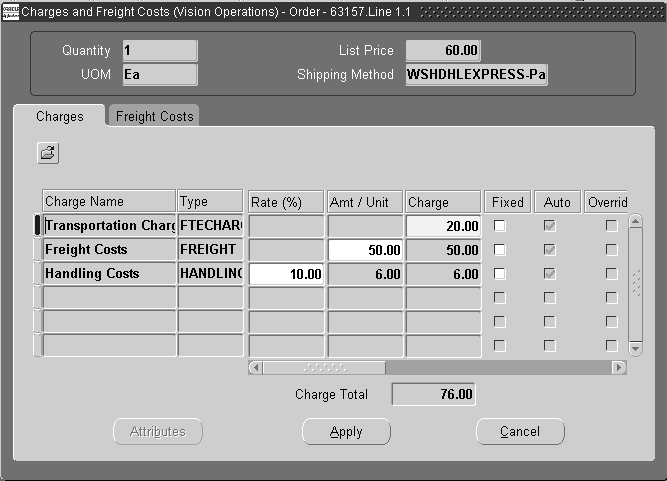
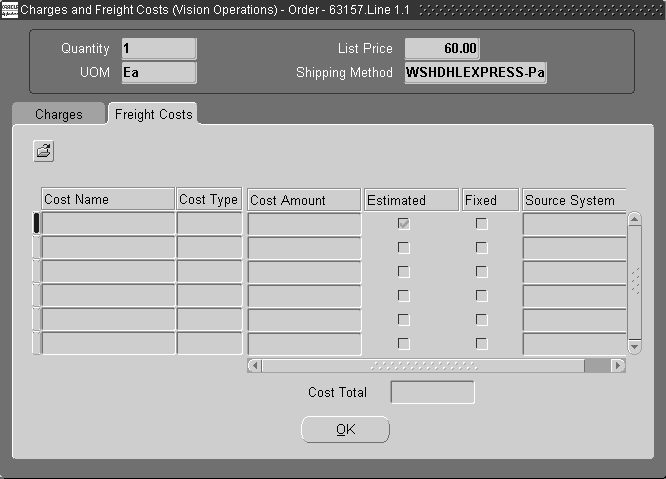
注意: この機能を使用するには、いずれかの明細にNULL以外の「出荷方法」を指定する必要があります。「出荷方法」が指定された明細には運送費が表示され、受注明細に適用されて保存されます。
「品目」、「数量」、「出荷方法」、「出荷先組織」、「出荷元組織」、「予定出荷日」または「見積到着日」のいずれかのフィールドを変更すると、受注について遅延要求が記録され、運送費レートが自動的に取得されます。
注意: 受注については、「処理」 > 「運送費レートを取得」が以前に選択されているため、この要求は自動のみです。
受注の保存後、「出荷方法」が指定された明細で遅延要求が実行されます。システムによって、受注明細ごとに適切に按分された運送費レートの表が戻されます。1つの受注明細に複数の運送費レートを設定できます。
運送費を表示するには、「処理」 > 「手数料の表示」を選択します。
運送費を表示するには、「手数料および運送費」ウィンドウの「運送費」タブをクリックします。「見積」チェック・ボックスは、手数料が見積かどうかを示します。
注意: この機能を実行するには、「運送費の表示」機能にアクセスする必要があります。「付与」というチェック・ボックスがあり、デフォルトでは選択されていません。システム管理者は、ユーザーが運送費を表示できるように、この「付与」チェック・ボックスを選択する必要があります。
構成品目の場合、Order Managementはトップ・モデルを渡します。構成品目は出荷可能品目であるため、モデルに対して戻されるレートは構成品目に適用されます。
注意: 「手数料」ウィンドウで運送費が「固定」とマークされている場合、運送費は自動的に変更されません。
現在、手数料が輸送手数料であるかどうかは、手数料の名称とタイプ(charge_type_code)によってのみ識別できます。
ユーザー分割: 受注明細を分割することで、「出荷元」、「出荷先」、「予定出荷日」、「予定到着日」および「出荷方法」の各属性に変更がない場合は、原価が按分されます。そうでない場合は、運送費レートを取得するためにTransportationが呼び出されます。
システム分割: 現在、システム分割はバックオーダー明細についてのみ発生します。システム分割は出荷時に発生するため、システム分割の発生時に見積運送費を按分またはコピーする必要はありません。運送費の場合は、システム分割の発生時と同様に処理が続行されます。
コピー済受注
多くのユーザーは、受注をコピーすることによって、すべての明細項目を再入力する手間を省くことができます。通常は、新規受注のいくつかの項目を変更する必要があり、価格を再設定するのが一般的です。元の価格を保持する場合、価格は保持されますが手数料は保持されません。設定については、『Oracle Pricingユーザーズ・ガイド』を参照してください。
Oracle Order Managementには、重量、容積または事業所の地理的位置などの属性を使用した輸送ルールに基づいて、出荷方法選択を取得する機能が備えられています。
受注入力時に、出荷方法を受注明細に取り込む処理を実行できます。必要に応じて、出荷方法を顧客に通知することもできます。運送業者選択ルールを設定すると、この機能によって複数のメリットを得ることができます。
顧客サービス担当(CSR)は、「受注」ウィンドウで薦められる出荷方法を確定できます。経路ガイドでは、重量、容積および事業所に基づいて出荷方法を薦めることができます。重量および容積は、在庫品目情報を使用して計算されます。
推奨される出荷方法は、出荷担当または顧客の経路ガイドのいずれかを基準にできます。
必要に応じて、推奨される出荷方法を受注時に顧客に示すことができます。
Order Managementによって出荷方法が取得されると、受注の全明細が集計されることに注意してください。このことは、「受注の出荷方法を取得」処理が「ヘッダー」または「明細」タブから実行されているかどうかに関係なく当てはまります。受注内で、同じ「出荷元」、「出荷先」および「予定日」を持つ明細がまとめられます。
出荷方法の取得は社内受注の場合に使用できます。直接出荷、サービスまたは返品の明細には適用されません。
受注入力時に経路ガイドを使用すると、使用される定義済のビジネス・ルールに応じて、最適な出荷方法が使用されるようにできます。受注明細には、倉庫に対して有効な出荷方法のみが戻されます。
受注の出荷方法は、必要に応じて任意の時点で取得します。システムまたは処理制約、あるいはその両方で許可されている場合には、新規の出荷方法が明細に戻されることもあります。「受注の出荷方法を取得」処理は、明細が入力された後、複数明細が入力された後または受注が記帳された後に実行できます。
「受注の出荷方法を取得」処理を実行しない場合は、出荷方法を従来どおり手動で入力できます。デフォルトでは、出荷方法はデフォルト・ルールを使用して設定されます。または、APSソース・ルールを使用して出荷方法を設定します。
ATOモデルの場合、構成部品の重量および容積が一緒に追加されます。ATOモデルで梱包を使用している場合、梱包は重量および容積の計算には含められません。
注意: 推奨: ATOモデルの場合、容積はモデルレベルでのみ指定し、個々の構成部品については指定しません。
移動時間(リード・タイム)の計算
移動中のリード・タイムを使用している場合、必要に応じてこのリード・タイムを設定します。「移動時間」フォームで「出荷方法」が定義されていない場合、または、「出荷方法」は設定されているものの、デフォルトの出荷方法が指定されていない場合には、「受注の出荷方法を取得」処理が正常に実行されます。
デフォルトの出荷方法が「移動時間」フォームで特定される場合、Transportationによって戻される出荷方法がこのフォーム上で定義されている必要があります。
受注管理パラメータ
「出荷方法使用可」チェック・ボックスを選択すると、「受注」ウィンドウから、さらに受注インポートなどのパブリックな受注処理APIを使用して、「受注の出荷方法を取得」処理を実行できます。
「運送レート使用可」チェック・ボックスを選択した場合は、「受注」ウィンドウから「受注の運送費レートを取得」処理を実行できます。
両方のパラメータが有効な場合は、「受注」ウィンドウの「処理」に含まれる前述の処理以外に、「受注の出荷方法を取得」および「受注の運送費レートを取得」処理を実行できます。
両方のシステム・パラメータが無効化されている場合、「受注」ウィンドウおよび受注処理コールからの処理はいずれもサポートされません。
ビジネスでの例
あるOrder Managementユーザーに対して、出荷元事業所、出荷先事業所、重量および容積などの属性に基づいて適切な運送業者および出荷方法を決定するための経路ガイドが定義されているとします。次に、事業所および重量に基づく経路ガイドからの抜粋の例を示します。
| 経路 | 1から10ポンド | 11から70ポンド | 71以上 |
|---|---|---|---|
| カリフォルニア | AAA速達 | BBB翌日 | 最新トラック |
| アリゾナ | AAA速達 | BBB翌日 | 最新トラック |
| ニューヨーク | BBB翌日 | BBB翌日 | 最新トラック |
| イギリス | CCC速達 | BBB翌日 | 最新トラック |
| 香港 | CCC速達 | CCC速達 | 最新トラック |
顧客サービス担当は、ルールに基づく推奨出荷方法が必要となった場合、「受注」ウィンドウから処理を実行することによって、この出荷方法を取得します。「受注の出荷方法を取得」処理はオプションです。明細に出荷方法を入力したり、デフォルト・ルールまたはAPSを使用して出荷方法を移入できます。
「受注」ウィンドウにナビゲートします。
指定されている出荷方法および移動時間で、受注および予定済明細を作成します。
「処理」をクリックし、「受注の出荷方法を取得」を選択します。
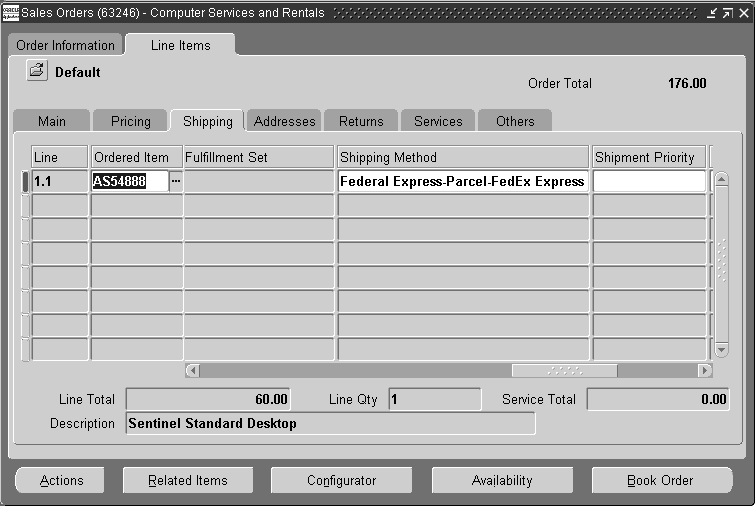
出荷方法が表示されます。変更を受け入れると、その変更が自動的に保存されます。
「受注」ウィンドウにナビゲートします。
指定されている出荷方法および移動時間で、受注および予定解除済明細を作成します。
「処理」をクリックし、「受注の出荷方法を取得」を選択します。
入力制約に従って、出荷方法が表示されます。
注意: 推奨される出荷方法は指定された倉庫に対して有効である必要があります。
新たに変更された出荷方法が表示されます。
「受注」ウィンドウにナビゲートします。
指定されている出荷方法なしで、受注および予定解除済明細を作成します。
出荷元と出荷先の情報を入力します。
「処理」をクリックし、「受注の出荷方法を取得」を選択します。
運送業者および出荷方法が表示され、保存されます。
エラー条件
次の条件に一致するとエラーが表示され、出荷方法は保存されません。
移動時間が受注明細の既存の搬送リード・タイムを超過しています。
提示された出荷方法を受注明細に手動で入力します。Order Managementによって明細の予定が再作成されます。予定の再作成に失敗した場合は、予定の再作成が成功するように予定出荷日などの予定作成パラメータを変更する必要があります。
出荷方法が事務所間移動表にありません。
設定日を修正して、出荷方法選択処理を再実行します。
運送業者選択設定を使用して出荷方法を取得できません。
設定日を修正して出荷方法選択処理を再実行します。この処理は社内受注にも適用されます。直接出荷、サービスまたは返品明細には適用されません。
また、明細に、「出荷先」に対する「出荷元」がない場合は、エラーメッセージが表示されることがあります。
「出荷元」または「出荷先」、あるいはその両方を指定して、処理を再実行します。
出荷方法取得機能では、外部ソース、インバウンド、またはサービス品目の明細は除外されることに注意してください。また、出荷済、履行済またはクローズ済の明細も除外されます。
「運送選択」ウィンドウを使用すると、使用可能な出荷方法から選択できます。このウィンドウには、適格である運送費(契約済のレートその他)および様々な出荷方法(モード、運送業者およびサービス・レベル)の選択肢が表示されます。レートまたは最適な搬送時間によって、運送業者と出荷方法の組合せを選択できます。
複数の運送オプションがある場合、適格であるすべての運送オプション(モード、運送業者、サービス・レベルおよび移動時間を含む)と原価を表示できます。これらのオプションは顧客に提供でき、顧客は様々な出荷方法から選択できます。
出荷方法および手数料に関する選択肢の表示
複数の運送オプションがある場合、受注入力ユーザーは、適格であるすべての運送オプション(モード、運送業者、サービス・レベルおよび移動時間を含む)と原価を参照できる必要があります。これらのオプションが顧客に提供され、顧客は様々な出荷方法から選択できます。
出荷方法および手数料に関する選択肢の選択
複数の運送オプションが表示された後、それぞれ異なる出荷方法(モード、運送業者およびサービス・レベル)から選択できます。レートまたは最適な搬送時間によって、運送業者と出荷方法を選択できます。
リストから選択すると、出荷方法および手数料が受注に戻されます。必要に応じて、選択を行わずに「運送選択」ウィンドウを閉じることができます。
「運送選択」ウィンドウへのアクセス
「受注」および「クイック受注」ウィンドウから「運送選択」ウィンドウにアクセスできます。
注意: 受注インポートまたはHVOPからはアクセスできません。
「受注」/「クイック受注」ウィンドウにナビゲートします。
受注ヘッダー情報および明細の情報を入力します。
「処理」 > 「出荷方法の選択」を選択してオプションを表示します。「出荷元」および「出荷先」の情報は必ず顧客から入手したものを使用します。運送オプションウィンドウが開き、出荷オプションおよび手数料が表示されます。
注意: 「出荷詳細」タブには、「明細」、「受注品目」、「受注数量」、「単位」、「品目摘要」が表示されます。「予定出荷日」、「出荷セット」および「到着日」は非表示フォルダ・フィールドとして使用できます。
「運送選択」ウィンドウ - 「運送選択」タブ
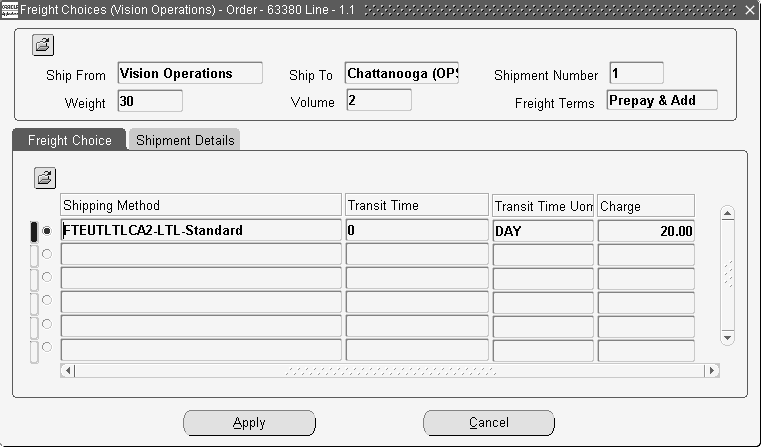
顧客フィードバックに基づいて運送選択を選択し、「適用」をクリックします。「受注」ウィンドウが開き、更新された出荷方法および運送費情報が表示されます。作業内容を保存します。
「受注」ウィンドウまたは「クイック受注」ウィンドウにナビゲートします。
予定作成済で記帳済の受注に、顧客フィードバックに基づいて品目が追加されたことによって受注の重量および容積が変わり、そのために出荷方法を変更することがあります。「処理」 > 「出荷方法の選択」を選択すると、運送オプションウィンドウが表示されます。
注意: 既存の出荷方法を保持できます。また、手動で運送費レート設定を実行して、新しい受注の重量および容積に基づく新しい手数料で受注を更新できます。「出荷方法の選択」が以前に実行されている場合は、受注の保存時に運送費レートの設定を実行するように示すメッセージが表示されます。変更は、「出荷元」、「出荷先」、「在庫品目」、「単位」、「受注数量」、「予定出荷日」、「予定到着日」および「運送条件」に適用されます。
顧客フィードバックに基づいて選択された出荷方法を選択し、「適用」をクリックします。「受注」ウィンドウが開き、更新された出荷方法および運送費情報が表示されます。原価が表示されることもありますが、原価を表示する機能がある場合にのみ参照できることに注意してください。作業内容を保存します。
「受注」ウィンドウまたは「クイック受注」ウィンドウにナビゲートします。
受注ヘッダー情報を入力し、様々な「要求日」、「出荷元」および「出荷先」を必要とする複数の明細の情報を入力します。
「処理」 > 「出荷方法の選択」を選択して、オプションを表示します。「出荷元」および「出荷先」の情報は必ず顧客から得るようにしてください。受注に複数の出荷があることを示すメッセージが表示されます。「出荷要約」ウィンドウが開き、この受注の個々の出荷の要約が表示されます。
提示された出荷方法を順に選択して「オープン」をクリックすると、出荷ごとに運送選択が表示されます。出荷の構成品目を表示するには、「出荷詳細」タブをクリックします。顧客フィードバックに基づいて出荷ごとに出荷方法を選択し、「適用」を選択します。
受注の出荷ごとに出荷方法を選択した後、「出荷要約」ウィンドウで「保存」をクリックすると、「受注」ウィンドウが再び開き、更新された出荷方法および運送費が適用されていることが示されます。
「出荷要約」ウィンドウ
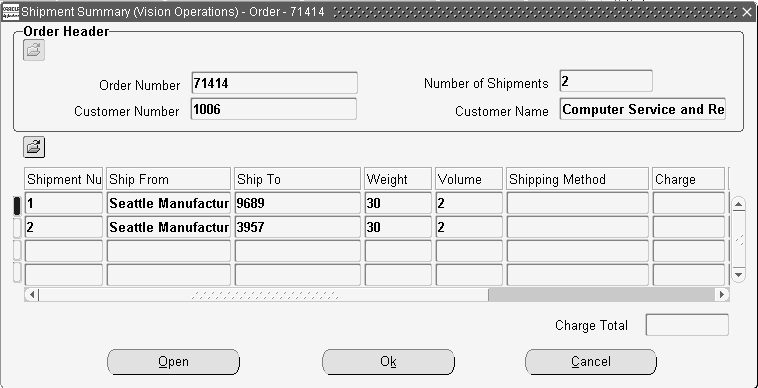
![]()
Copyright © 2002, 2010, Oracle and/or its affiliates. All rights reserved.